Изтеглете най-добрия WiFi мрежов скенер за компютър wifiinfoview.
На Android получавате много приложения за анализатор на WiFi (Wi-Fi). В Windows обаче липсват приложения за управление на мрежата. Ако имате WiFi мрежа, може да срещнете някои проблеми с нея, като бавна скорост на интернет Прекъсванията на връзката са сред често срещаните симптоми на проблеми с Wi-Fi.
Проблемът обаче е, че Windows няма подходящите инструменти за събиране на технически данни. В резултат на това остава да отгатнем основната причина за бавната WiFi мрежа. компанията планира Nirsoft За да разрешите този проблем, като стартирате програма WiFiInfoView.
И така, в тази статия ще говорим за програма WifiInfoView За операционна система Windows, която сканира безжичните мрежи във вашия район и показва много важна информация за тях. Така че, нека разберем.
Какво е WifiInfoView?

برنامج WifiInfoView По същество това е скенер за безжична мрежа, който сканира безжичните мрежи във вашия район и показва много важна информация. Например, можете да го използвате за откриване на устройства, свързани към Wi-Fi мрежа (Wi-Fi) твой собствен.
След откриване се показва Име на мрежата (SSID) ИМак адрес (MAC) и тип PHY و RSSI качество на сигнала, максимална скорост, модел на рутера (рутер - модем) и много други важни подробности.
Хубавото на програмата WifiInfoView е, че е достъпен безплатно без никакви реклами. В някои случаи може да помогне програма WifiInfoView Също така в намирането на най-добрата скорост на Wi-Fi около вас.
Когато инсталирате приложението, ще намерите два панела. Показва горния панел на програмата WifiInfoView Всички Wi-Fi връзки са налични, докато долният панел показва подробна информация в шестнадесетични формати.
Най-интересното е, че WifiInfoView ви дава обобщен режим, който събира всички налични връзки по номера на канала, фирмата, която е направила модема, MAC адреса и качеството на сигнала.
Освен това WifiInfoView също ви позволява да запазвате генерираните отчети за бъдеща употреба. Въпреки това, от друга страна, WifiInfoView е само за показване на данни за всяка безжична връзка. Той няма никакви разширени функции.
Изтеглете най-новата версия на WifiInfoView за компютър
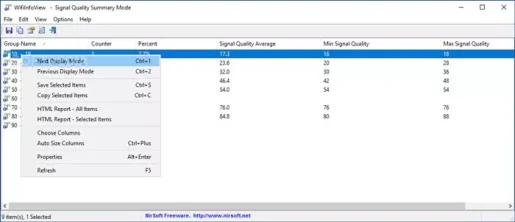
След като вече сте запознати с WifiInfoView, може да искате да изтеглите и инсталирате софтуера на вашия компютър. Моля, имайте предвид, че WifiInfoView е безплатен софтуер; Следователно можете да го изтеглите безплатно от официалния им уебсайт.
Въпреки това, ако искате да стартирате WifiInfoView на множество системи, по-добре е да използвате преносимата версия на WifiInfoView. Това е така, защото мобилната версия на WifiInfoView Не се нуждае от никаква инсталация.
Споделихме най-новата версия на WifiInfoView с вас. Ето връзките за изтегляне на софтуера Всички следващи връзки не съдържат вируси или злонамерен софтуер и са напълно безопасни за изтегляне и използване. И така, нека да преминем към връзките за изтегляне.
Как да инсталирам WifiInfoView на компютър?
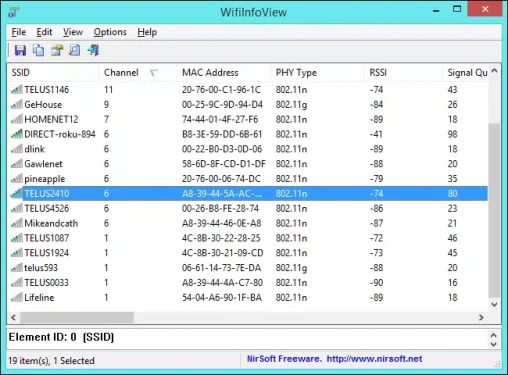
برنامج WifiInfoView Това е преносим инструмент; По този начин не изисква инсталация. Просто трябва да изтеглите файла, който сме споделили в следващите редове. След като го изтеглите, ще намерите zip файл от типа Пощенски съдържа WifiInfoView.
Трябва да щракнете с десния бутон върху ZIP файла и да го извлечете до всяка дестинация. Веднъж извлечен, просто щракнете двукратно върху WifiInfoView. Програмата ще стартира и ще открие вашата безжична мрежова карта.
Програмата има доста изчистен дизайн. В горния панел ще можете да видите всички налични WiFi мрежови връзки. Ще видите подробна информация за всяка безжична връзка в долната част.
Сега можете да анализирате мрежи, за да намерите най-добрите за вашия телефон или лаптоп. Освен това можете да изберете да запазите отчет като HTML за бъдеща употреба. Той също така ще покаже всички устройства, свързани към избраната WiFi мрежа.
WifiInfoView Това е наистина страхотна програма за показване на информация за Wi-Fi мрежа. Можете лесно да видите MAC адреса, качеството на сигнала и други подробности чрез WifiInfoView.
Може също да се интересувате от:
Надяваме се, че ще намерите тази статия за полезна, за да знаете как да изтеглите и инсталирате WifiInfoView за PC Wifi скенер (най-новата версия).
Споделете вашето мнение и опит с нас в коментарите.









